Преузимање драјвера за ХП Пхотосмарт 5510 Принтер
Важно је да сви штампачи имају инсталиран одговарајући управљачки програм на рачунару како би правилно радили са системом и како би нормално функционисали. Нажалост, фирмвер у хардверу је сада прилично реткост, тако да корисник мора сам да га инсталира. Ово се обавља једним од пет метода.
Садржај
Преузимање управљачког програма за штампач ХП Пхотосмарт 5510.
У процесу проналажења и инсталације нема ништа компликовано, потребно је само да одлучите о најповољнијој опцији. Да бисте то урадили, препоручујемо да пажљиво проучите сва упутства представљена у овом чланку, а тек онда наставите са њиховом имплементацијом. Хајде да их ближе погледамо.
Метод 1: службени ХП веб ресурс
Пре свега, требало би да контактирате званичну локацију уређаја за уређаје, пошто се најчешће чувају најновије верзије датотека, а такође се бесплатно дистрибуирају и проверавају антивирусни програми који ће осигурати потпуну поузданост и исправност рада.
Идите на страницу подршке за ХП
- У погодном претраживачу, идите на ХП главну страницу на Интернету.
- Обратите пажњу на панел изнад. Изабери одељак "Софтвер и управљачки програми" .
- Пре него што почнете, идентификујте свој производ. Једноставно кликните на икону штампача.
- Нова картица ће се отворити помоћу низа за претрагу. Ту унесите модел свог штампача да бисте отишли на страницу са софтвером.
- Уверите се да локација аутоматски показује исправну верзију вашег оперативног система. Ако то није случај, ручно промените овај параметар.
- Остаје само да проширите секцију са возачем, пронађите нову верзију и кликните на одговарајуће дугме да започнете преузимање.
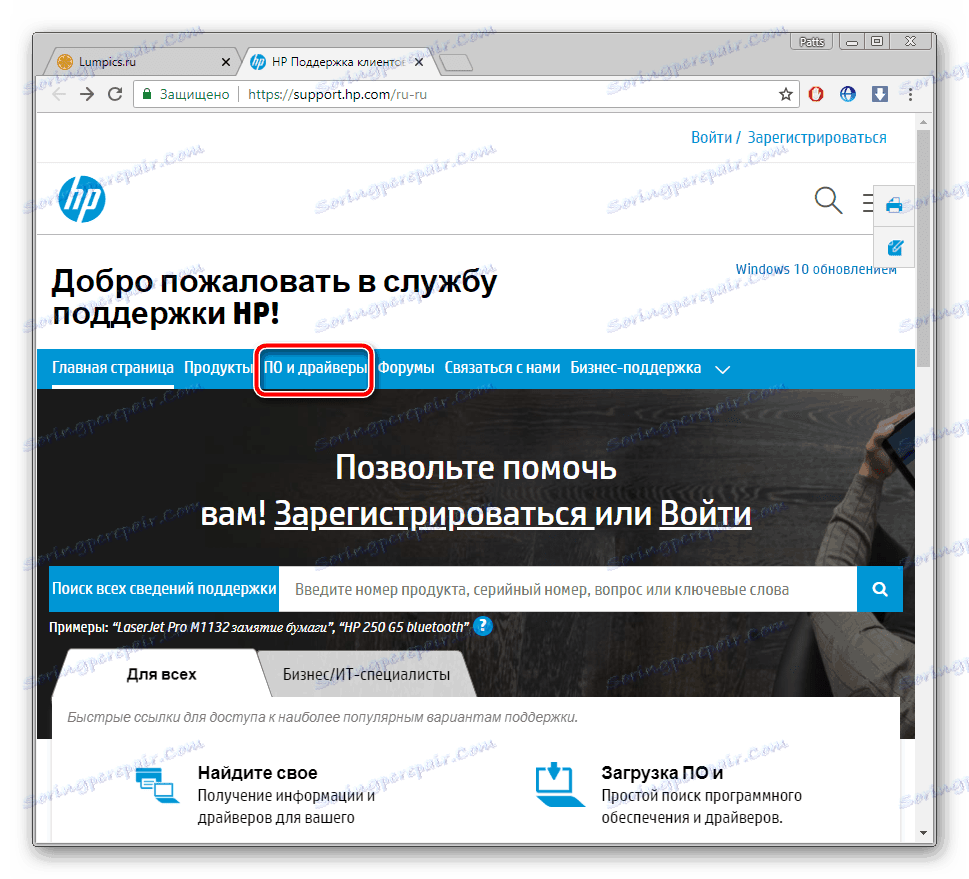
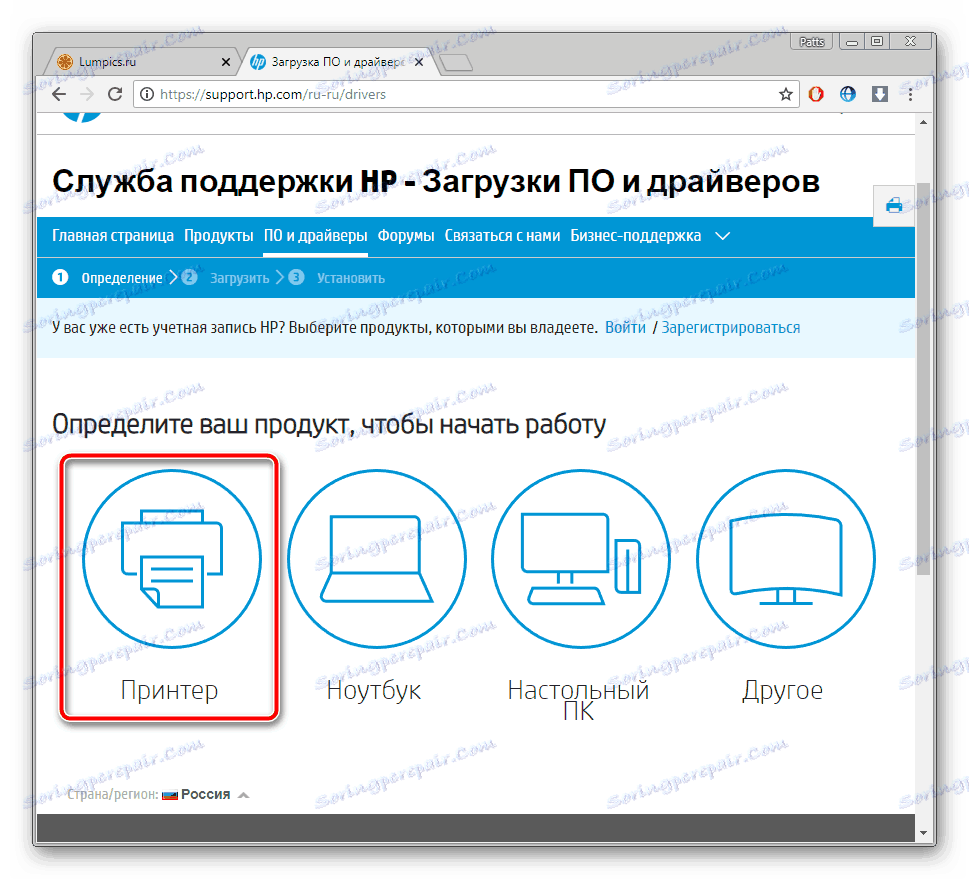

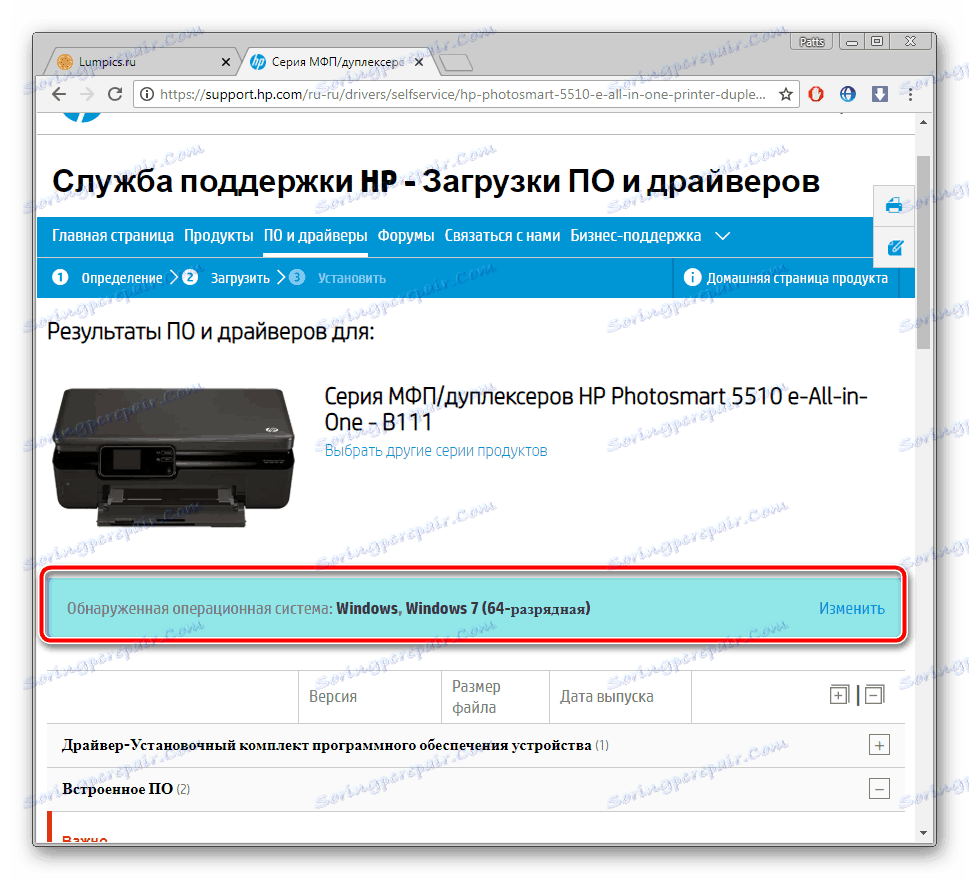
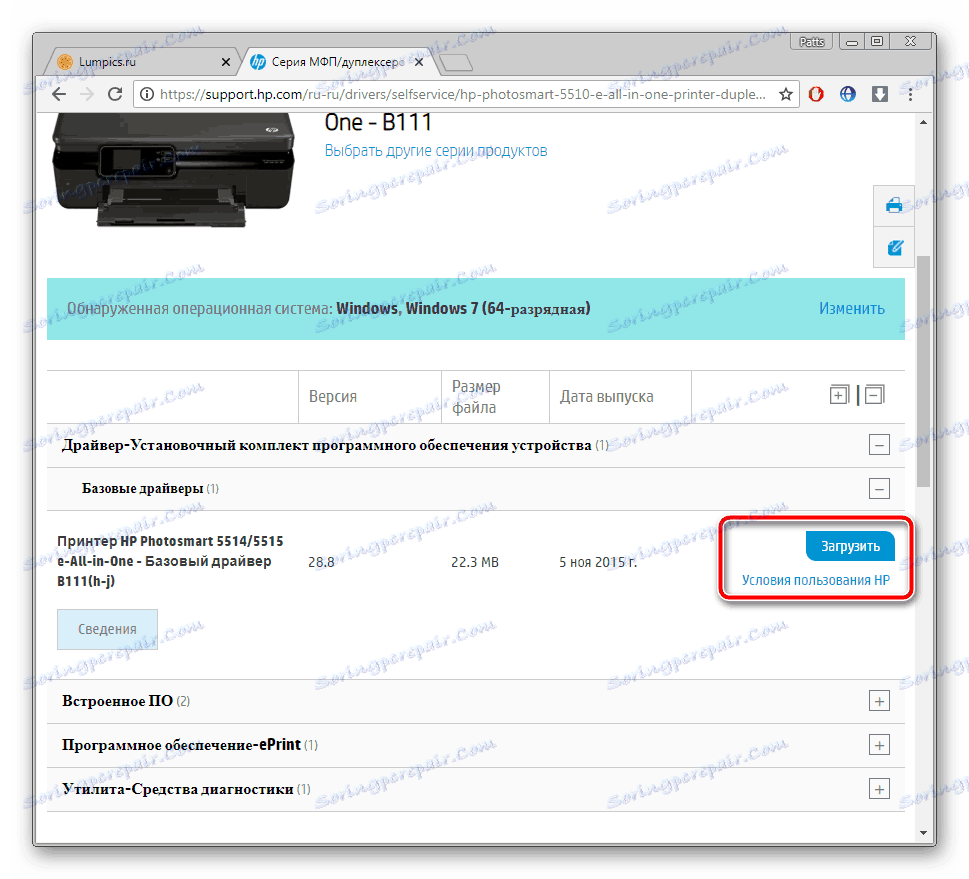
Инсталација ће бити извршена аутоматски одмах након отварања преузете датотеке. Пре него што почнете, уверите се да је штампач повезан на рачунар. По завршетку, одмах можете да радите без поновног покретања рачунара.
Метод 2: Програм од произвођача производа
ХП се активно бави развојем лаптопа, десктопа, штампача и друге опреме. Направили су све од себе и направили одговарајући софтвер за власнике да траже ажурирања. Преузмите одговарајући управљачки програм за ХП Пхотосмарт 5510 кроз овај софтвер на следећи начин:
Преузмите ХП Суппорт Ассистант
- Покрените веб прегледач и идите на страницу за преузимање ХП Суппорт Ассистант-а, где можете кликнути на дугме за доделу да бисте започели преузимање.
- Отворите преузету инсталацију и кликните на "Следеће" .
- Прочитајте уговор о лиценци, потврдите и наставите са инсталацијом.
- Након тога покрените програм и под насловом "Моји уређаји" кликните на дугме "Провери ажурирања и поруке" .
- Сачекајте да се процес заврши. Можете пратити напредак скенирања кроз посебан прозор.
- Идите на одељак Ажурирања у прозору штампача.
- Означите потребне ставке и кликните на "Преузми и инсталирајте" .

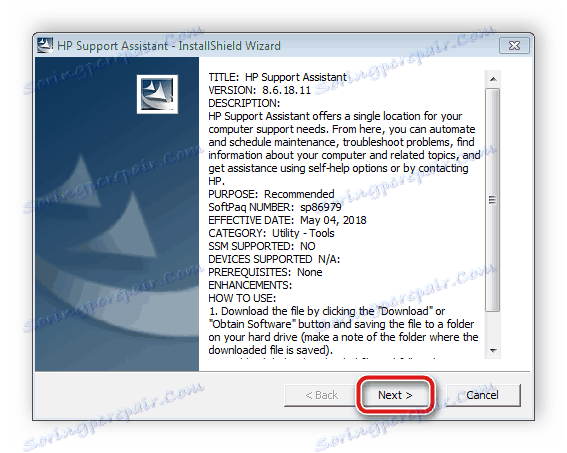
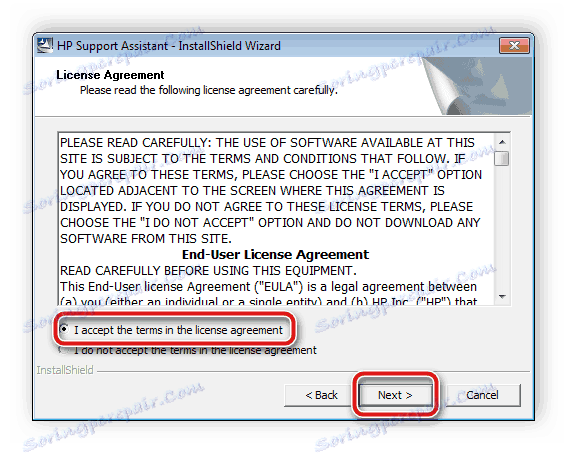
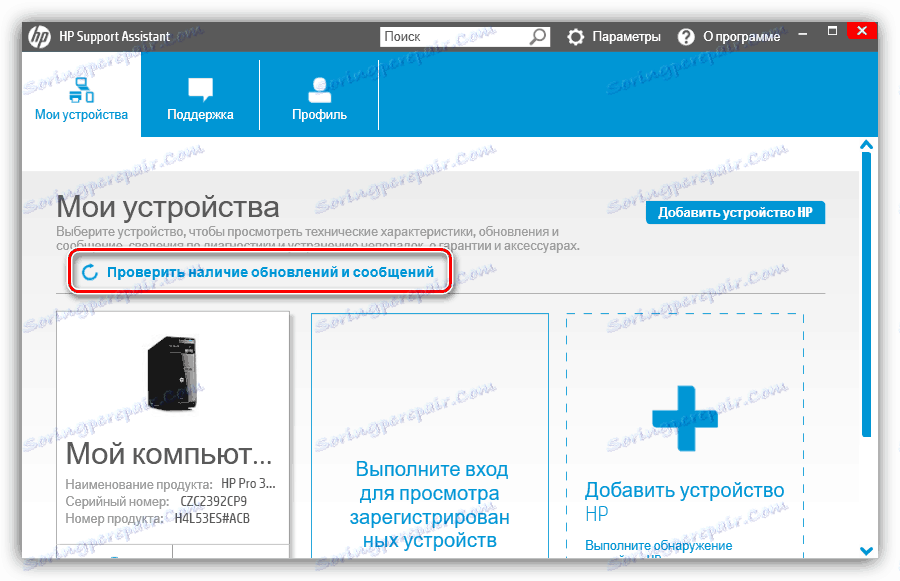
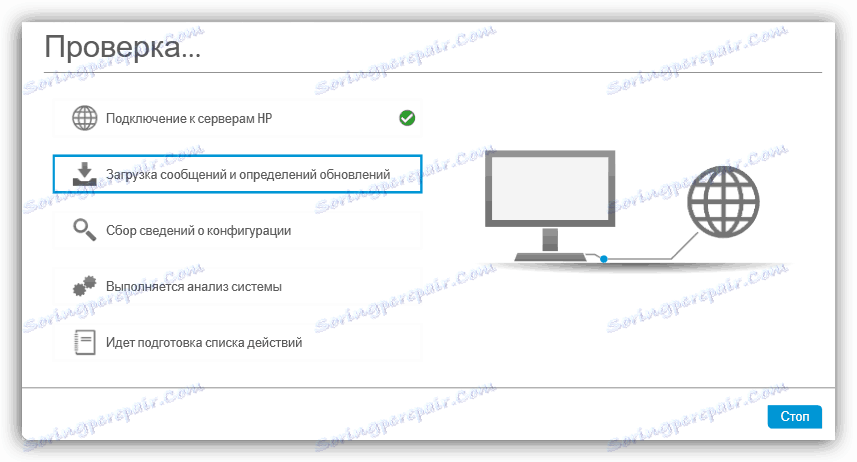
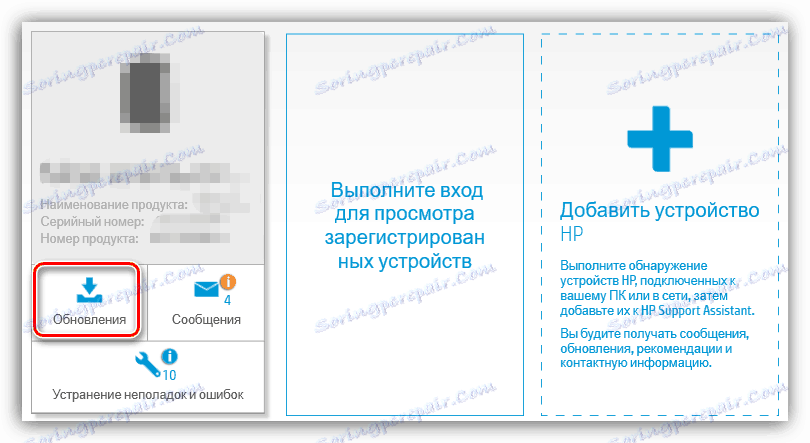
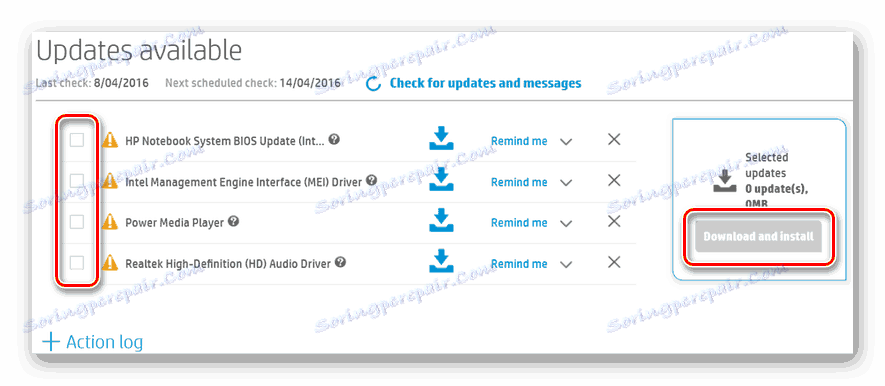
Метод 3: Додатни софтвер
Сада неће бити тешко пронаћи софтвер за било коју сврху на Интернету. Ту је и софтвер, чији је главни задатак инсталирање управљачких програма за компоненте и периферије. Сви они функционишу грубо према истом алгоритму, различити само у неким додатним карактеристикама. Проширено на популарне представнике таквог софтвера, прочитајте наш други материјал.
Више детаља: Најбољи софтвер за инсталирање драјвера
Једно од најбољих решења било би да се користи Дриверпацк решење . Чак и неискусни корисник ће моћи да разуме овај софтвер, а процес инсталирања датотека неће трајати дуго. Ако одлучите да користите ДриверПацк, прочитајте приручник о овој теми на линку испод.
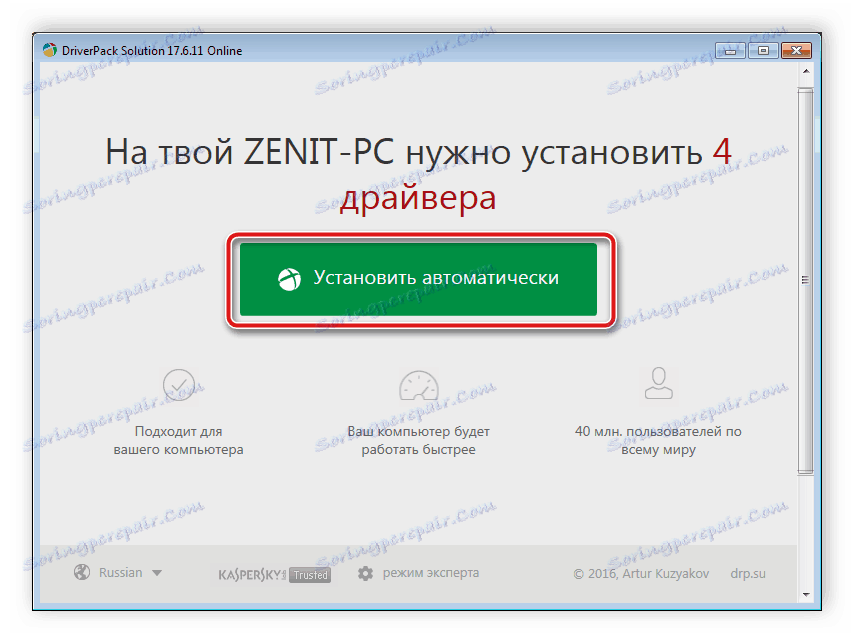
Више детаља: Како ажурирати управљачке програме на рачунару користећи ДриверПацк Солутион
Метод 4: ИД штампача
Постоје посебне онлине услуге које вам омогућавају да претражујете и преузимате управљачке програме користећи јединствени идентификатор хардвера. Обично су ове странице исправне датотеке различитих верзија. Јединствени код ХП Пхотосмарт 5510 изгледа овако:
WSDPRINTHPPHOTOSMART_5510_SED1FA
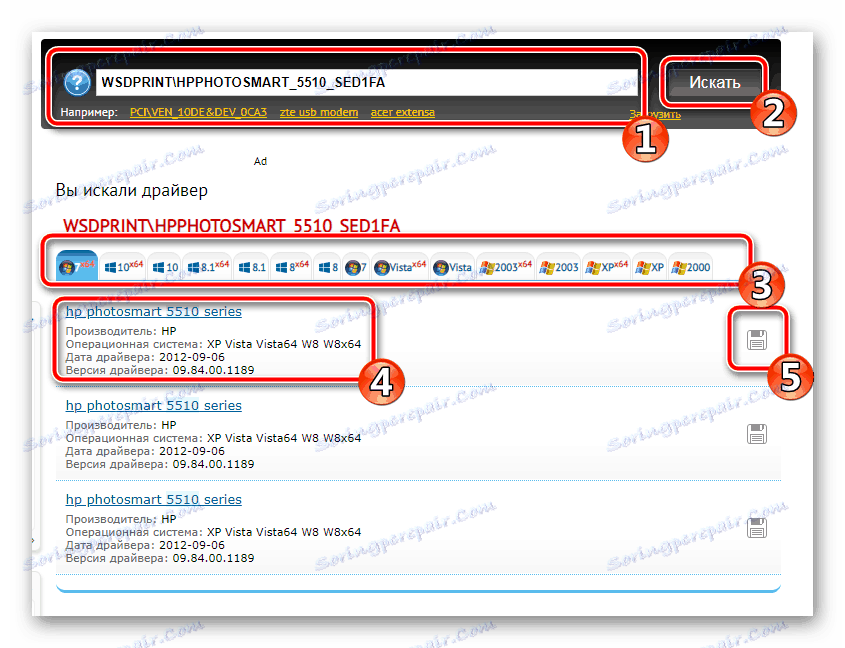
Прочитајте ову варијанту у материјалу од нашег другог аутора у наставку. Тамо ћете наћи све потребне инструкције и описе таквих услуга на мрежи.
Више детаља: Тражите драјвере помоћу хардверског ИД-а
Метод 5: Уграђена ОС функција
Оперативни систем Виндовс има уграђену додатну опрему, укључујући и штампаче. Ради преко центра за надоградњу, преузимајући листу доступних производа. Требало би пронаћи ваш модел и направити инсталацију. Следећа линија садржи детаљна упутства по овој теми.
Више детаља: Инсталирање управљачких програма помоћу стандардних Виндовс алата
Као што је већ речено, свака метода захтијева од корисника да изврши одређени алгоритам акција. Стога морате прво одлучити који ће начин бити најпогоднији.